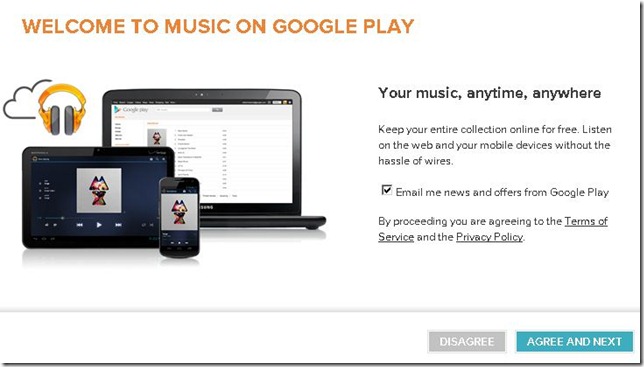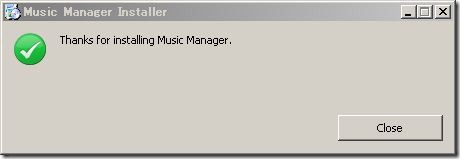Google Play Musicを日本から登録する方法―Chrome「Stealthy」
公開日:
:
最終更新日:2013/11/16
Novo7Auroraレビュー Google Play Music
この記事にはアフィリエイト広告・広告が含まれています。
Google Musicはクラウド上で2万曲を保存できる音楽サービスです。
しかし、日本ではGoogle Musicが利用できません。
私の手持ち端末がNovo7 AuroraとL-06C、そして原道N70双撃と原道N50と
増えてしまった今、音楽データをSDカードでは移動するのが困難になってきました。
Nexus7にSDカードがないのは、こうなると伝えたかったのでしょうか
とりあえず、Google Musicを何としても活用すべく挑戦してみました。
Google Play Music とは?
Google Play Music(旧名称Google Music)とは、音楽を20,000曲まで無料で保存できるサービスです。
複数のタブレットで音楽を管理するのは困難なため利用できるなら大変助かるサービスです。
特定のハードディスクに依存しないため、音楽データのバックアップ先としても有力な候補になります。
- 2万曲まで保存可能
- スマートフォンやタブレットで純正の音楽プレーヤとして利用可能(Android 2.2以上)
- iPhone等も利用可能(iOS用Google Music playerが必要)
- パソコンのブラウザ経由やFlash対応のデバイスでも再生することが可能
- ジャンル分類が可能、レーティング機能あり
- 再生回数や最近再生した曲といった機能あり
- オートミックス機能あり
- 自動プレイリスト生成機能あり
- キャッシュ機能でオフライン再生が可能
Google Play Musicのインストール先はNovo7 Aurora
SDスロットよりクラウドだとNexus7とGoogle Play Musicが伝えているかのような
複数のデバイス間をシームレスに移動できる音楽サービスです。
先日、デュアルコアの原道N70双撃を購入したため
利用頻度が少なくなるであろうNovo7 Auroraに
Google Musicを投入し音楽デバイスとして再生したいと思います。
Google Play Musicのインストール方法
日本経由でGoogle Musicのサイトを訪問すると丁重に断られるので回避する必要があります。
いくつか回避方法がありますが、いずれもアメリカ経由に偽装するのが目的です。
- ブラウザのProxyを利用する方法(串を探すのが面倒だしProxyサーバーに情報が残るというリスクあり)
- VPNソフト「Hotspot Shield」を利用する(匿名性は高いがインストール後の仮想デバイスで不具合が起きた過去がある)
- Chromeの拡張機能「Stealthy」を使う(これは簡単そうです。)
Chromeが簡単そうです。
Chrome拡張機能「Stealthy」のインストールから設定まで
※ネット上にある「Stealthy」の情報が古いため
私が独自に試した設定ですのでアプリの設定画面を
翻訳しながら進めることをお薦めします。
「Stealthy」をダウンロードしインストールします。
Stealthyのオプション設定画面でConfiguration欄の「Customized」を選択し
入力フォームに「United States」と入力して「Save」ボタンを押します。
Chromeの右上にあるアイコンを赤から緑に変更すれば完了です。
確認くん等でアメリカ経由か確認してから進みます。
まれにGoogleが認証画面を表示してきたりします。
Google Play Musicへパソコンでアクセスしてみる
さっそく、Google Play Musicのウェブサイトへ訪問してみます。
https://play.google.com/music/
通常は、丁重にお断りされてしまいます。
しかし、先ほどの「Stealthy」でアメリカ経由のフリをしてみると。。。
無事に接続ができました。
青いボタンを進めていくとパソコン用ソフトが入手できます。
ファイル名は「musicmanagerinstaller.exe」です。
Windows7 64bit版で問題なくインストールできました。
その後、初期設定で「Googleアカウントへのログイン」と「音楽データの場所」を聞かれ完了です。
次から、ようやくNovo7 Auroraの出番です。
長くなってしまったので次の記事でNovo7 Auroraの
Google Play Music体験談を書きます。